
发布时间:2021-04-23 09: 58: 44
对于很多上班族来说,时常会因为工作任务多而忘记一些未完成的任务,这是非常影响工作效率的,这时如果能有一个自动提醒功能,电脑自动将未完成的工作加以提醒,是不是非常方便呢?在MindManager中的主题警报功能就是这样实用的功能,可以根据实际需求设置警报加以提醒,非常有利于提升工作效率。快来一起学习如何使用MindManager的主题警报功能吧!
具体操作步骤如下:
第一步:找到MindManager主题警报功能的入口。
打开MindManager,创建新MindManager文件,工具栏中选择“插入”,找到“警报”选项,点击可以进入主题警报功能设置。
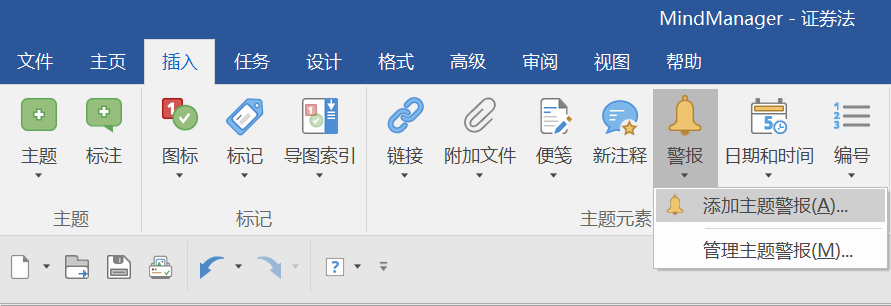
或者在工具栏选择“任务”,找到“警报”选项。
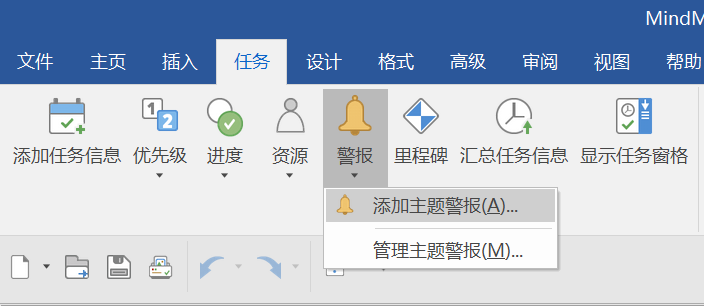
第二步:使用主题警报功能。
点击“添加主题警报”,弹出对话框。用户可以对主题、日期与时间、提醒时间进行设置。
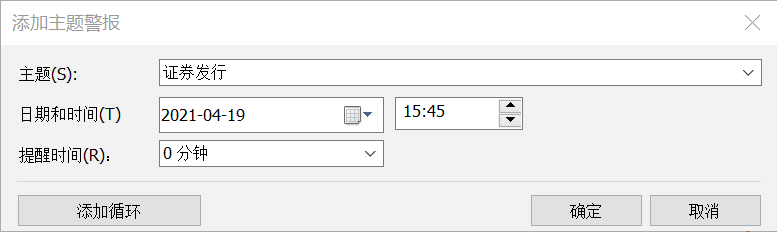
用户还可以点击“添加循环”按钮,为该主题警报添加循环间隔与循环次数。如果想取消循环设置,点击“移除循环”即可。
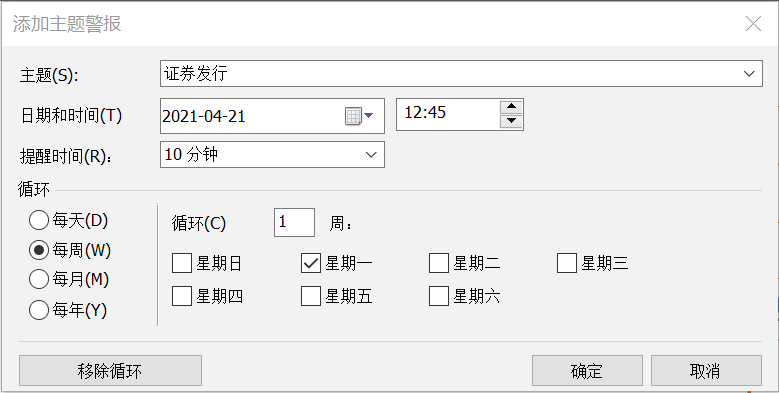
当用户对主题警报设置完成后,点击“确定”按钮即可保存设置。这时可以在您设置警报的主题下方看到铃铛标志,意味着您已设置成功。
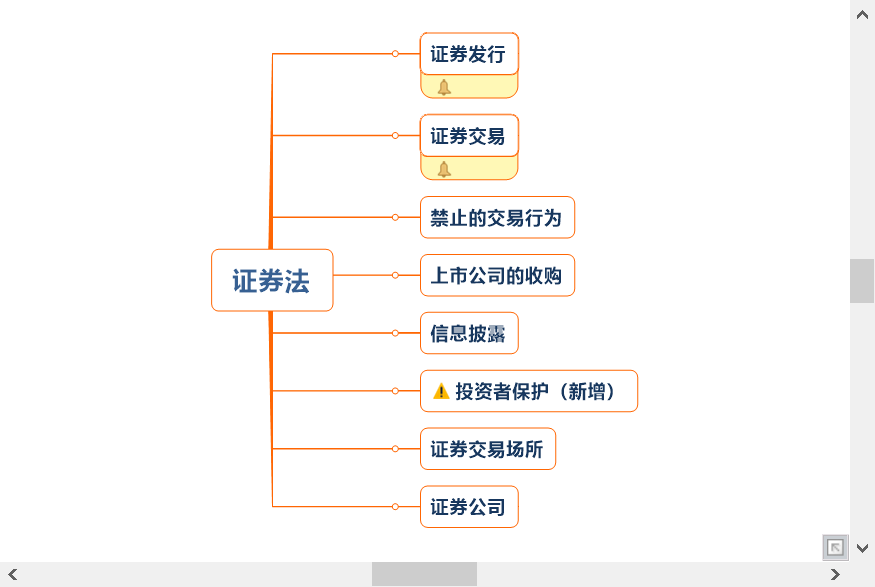
对警报的设置完成后,如果想要修改设置,可以点击“管理主题警报”进入编辑,可以看到各个警报信息,点击修改即可。
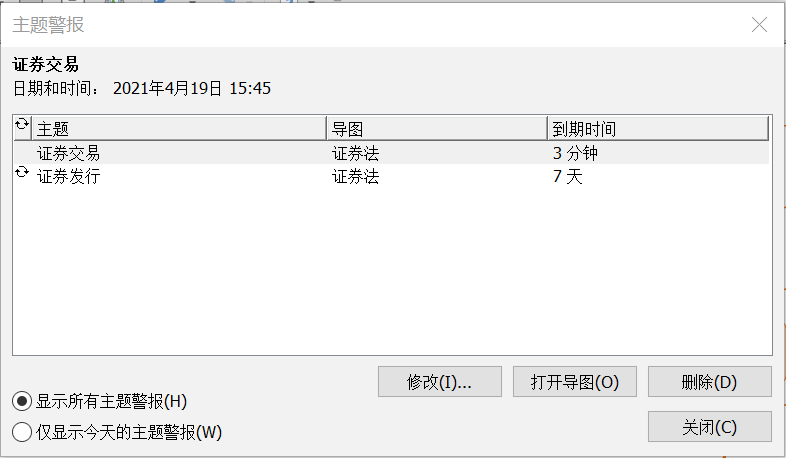
在您次日打开MindManager时,会自动显示仍未到期的主题警报信息,可以直接点击“打开导图”对您未完成的导图进行编辑。
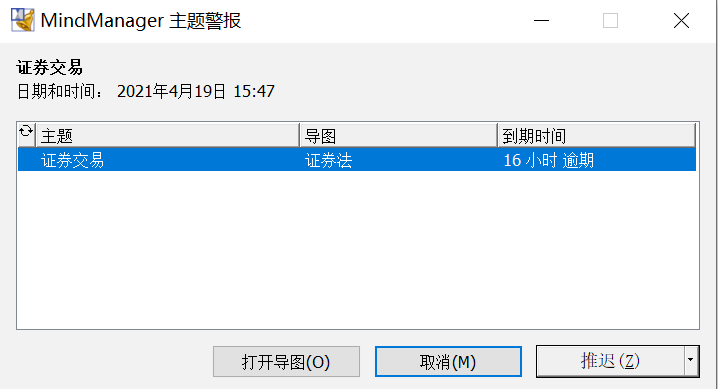
对MindManager主题警报进行设置是MindManager中一个非常个性化的功能。在实际使用中可以根据用户实际需求设置提示时间、循环次数等,在帮助您记忆未完成工作的同时,还可以提升工作效率,真是一举两得。
这只是MindManager软件中一个小小的功能,还有更多功能等你发掘哦!
作者:Perdido
展开阅读全文
︾